上一篇
数据库管理 数据连接 精通MSSQL:掌握获取连接字符串技巧,熟悉mssql连接字符串的获取方法
- 问答
- 2025-08-05 22:02:54
- 3
🔍 精通MSSQL:掌握连接字符串的终极指南
场景引入:
"小王刚接手公司的新项目,需要将应用程序连接到MSSQL数据库,他盯着配置文件的空白处发愁:连接字符串到底怎么写?服务器地址、账号密码、端口号...这些参数怎么组合才对?" 如果你也遇到过类似困扰,这篇指南就是为你准备的!🎯
什么是MSSQL连接字符串?
连接字符串就像数据库的"门禁卡" 🗝️,它是一段包含关键信息的文本,告诉应用程序如何找到并登录到MSSQL数据库,一个典型的例子:
Server=myServerAddress;Database=myDataBase;User Id=myUsername;Password=myPassword; 核心参数解析(2025年最新版)
1️⃣ 基础必备参数
- Server:服务器地址(可以是IP、域名或本地
.\SQLEXPRESS) - Database:目标数据库名称
- Authentication:
- Windows认证:
Integrated Security=True; - SQL账号认证:
User Id=账号;Password=密码;
- Windows认证:
2️⃣ 进阶实用参数
- Connection Timeout:超时时间(秒)
Connect Timeout=30; - 加密连接:
Encrypt=True;(2025年强制推荐!) - 多活动结果集:
MultipleActiveResultSets=True;(适合ASP.NET)
5种获取连接字符串的妙招
方法1:Visual Studio智能生成
- 在"服务器资源管理器"右键点击数据库
- 选择"属性"
- 复制"连接字符串"字段 👏
方法2:SQL Server Management Studio (SSMS)
连接成功后,右键数据库 → "属性" → "连接"页签可查看部分参数
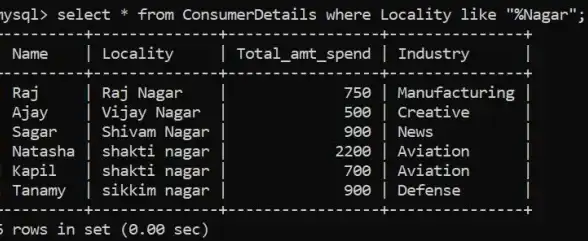
方法3:UDL文件测试法(经典!)
- 新建文本文件,重命名为
test.udl - 双击打开 → 配置参数 → 测试连接
- 用记事本重新打开UDL文件,可见完整连接字符串
方法4:应用程序内获取
C#代码示例:
var builder = new SqlConnectionStringBuilder {
DataSource = "localhost",
InitialCatalog = "Northwind",
IntegratedSecurity = true
};
Console.WriteLine(builder.ConnectionString);
方法5:官方连接字符串大全
微软2025年更新的常见组合:
- 本地开发连接:
Server=(local);Database=MyDB;Trusted_Connection=True; - Azure SQL连接:
Server=tcp:服务器名.database.windows.net;Authentication=Active Directory Default;
避坑指南 ⚠️
- 密码特殊字符:如果密码含或空格,需要用引号包裹
Password="abc;123"; - 端口问题:非默认端口需指定
Server=地址,端口号 - 防火墙拦截:确保1433端口开放(或自定义端口)
验证连接字符串
用这个快速测试代码(C#):
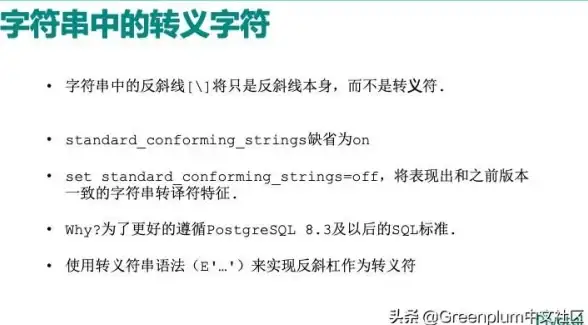
using (var conn = new SqlConnection(你的连接字符串)) {
try {
conn.Open();
Console.WriteLine("✅ 连接成功!");
} catch (Exception ex) {
Console.WriteLine($"❌ 失败:{ex.Message}");
}
}
:掌握连接字符串就像拿到了数据库的万能钥匙 🔑,2025年的最佳实践是:始终加密连接 + 使用Azure AD集成认证,现在就去检查你的连接字符串是否符合最新安全标准吧!
小贴士:遇到奇怪错误时,尝试在参数后添加(分号)——这是90%连接问题的元凶!😉
本文由 计从蓉 于2025-08-05发表在【云服务器提供商】,文中图片由(计从蓉)上传,本平台仅提供信息存储服务;作者观点、意见不代表本站立场,如有侵权,请联系我们删除;若有图片侵权,请您准备原始证明材料和公证书后联系我方删除!
本文链接:https://vps.7tqx.com/wenda/546292.html

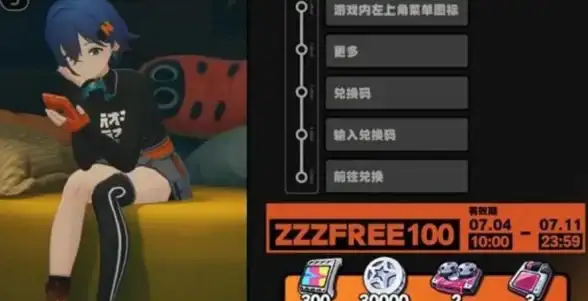


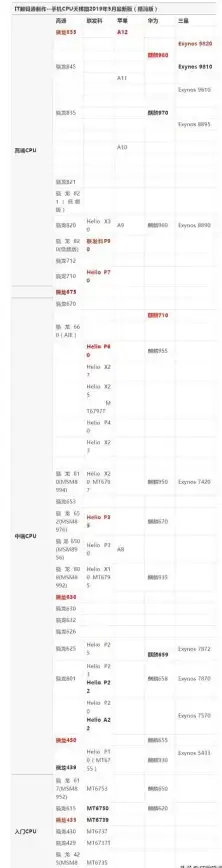

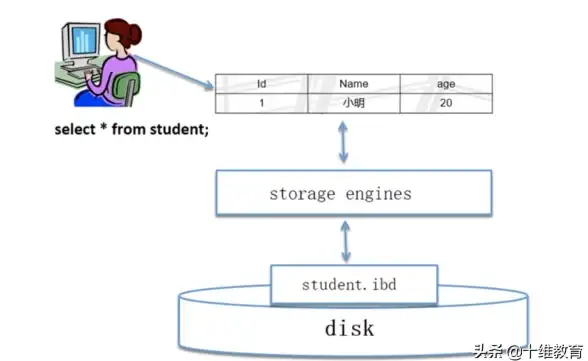


发表评论